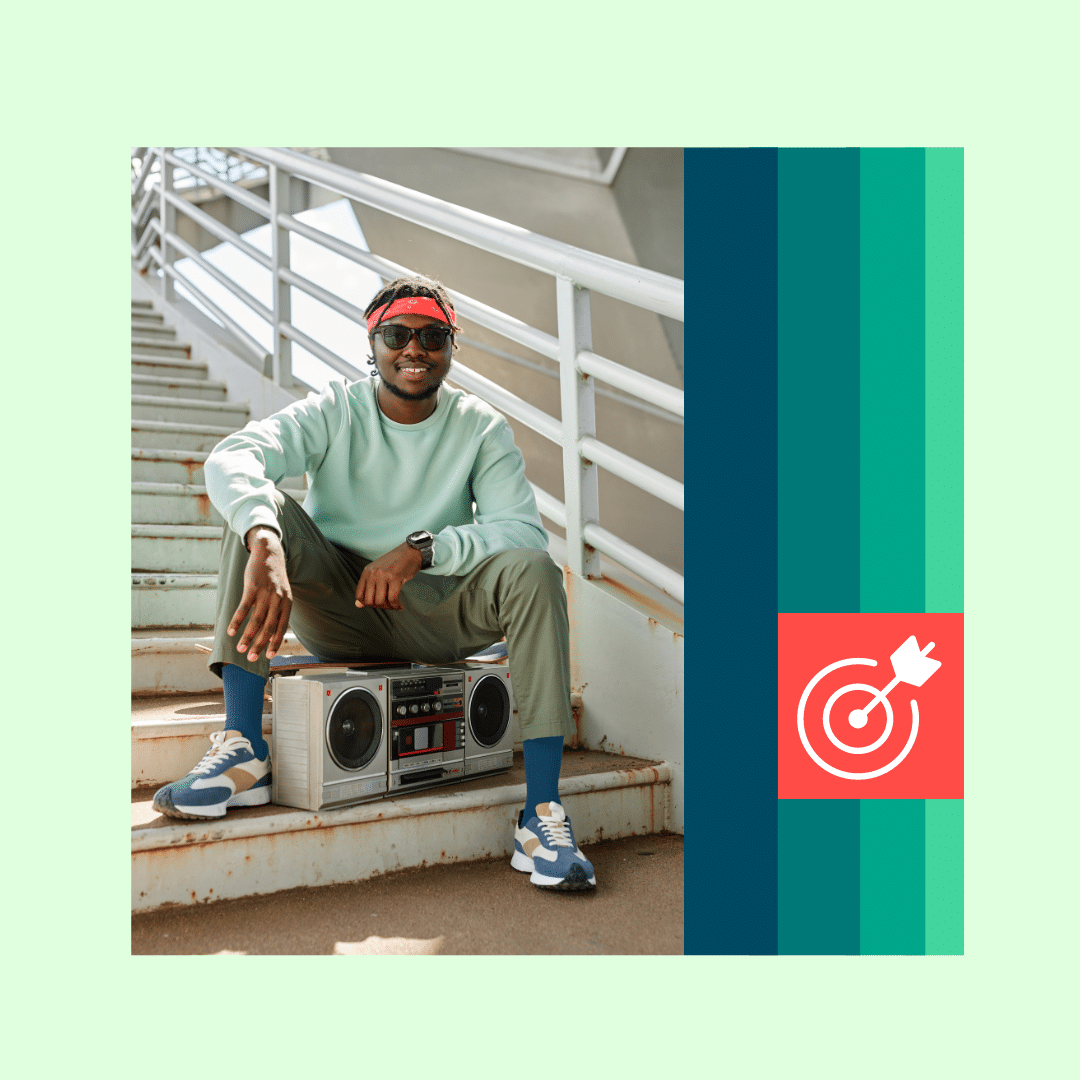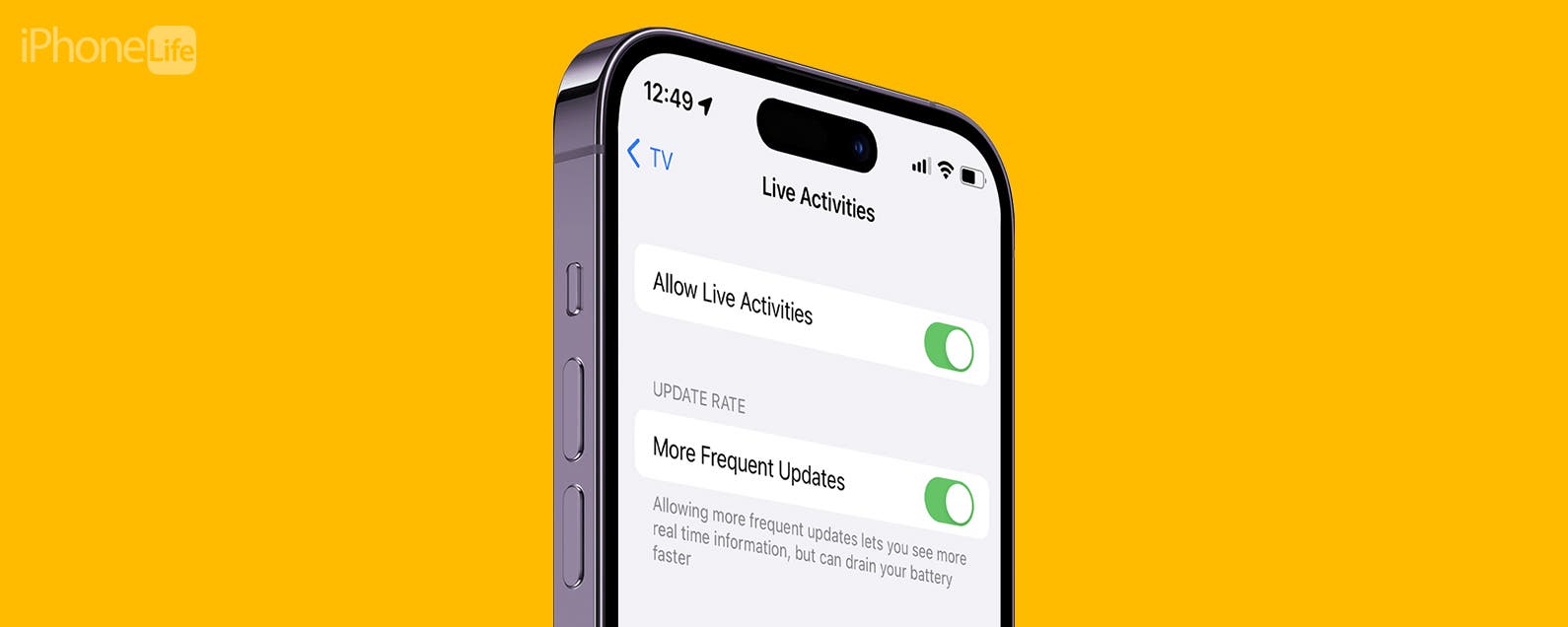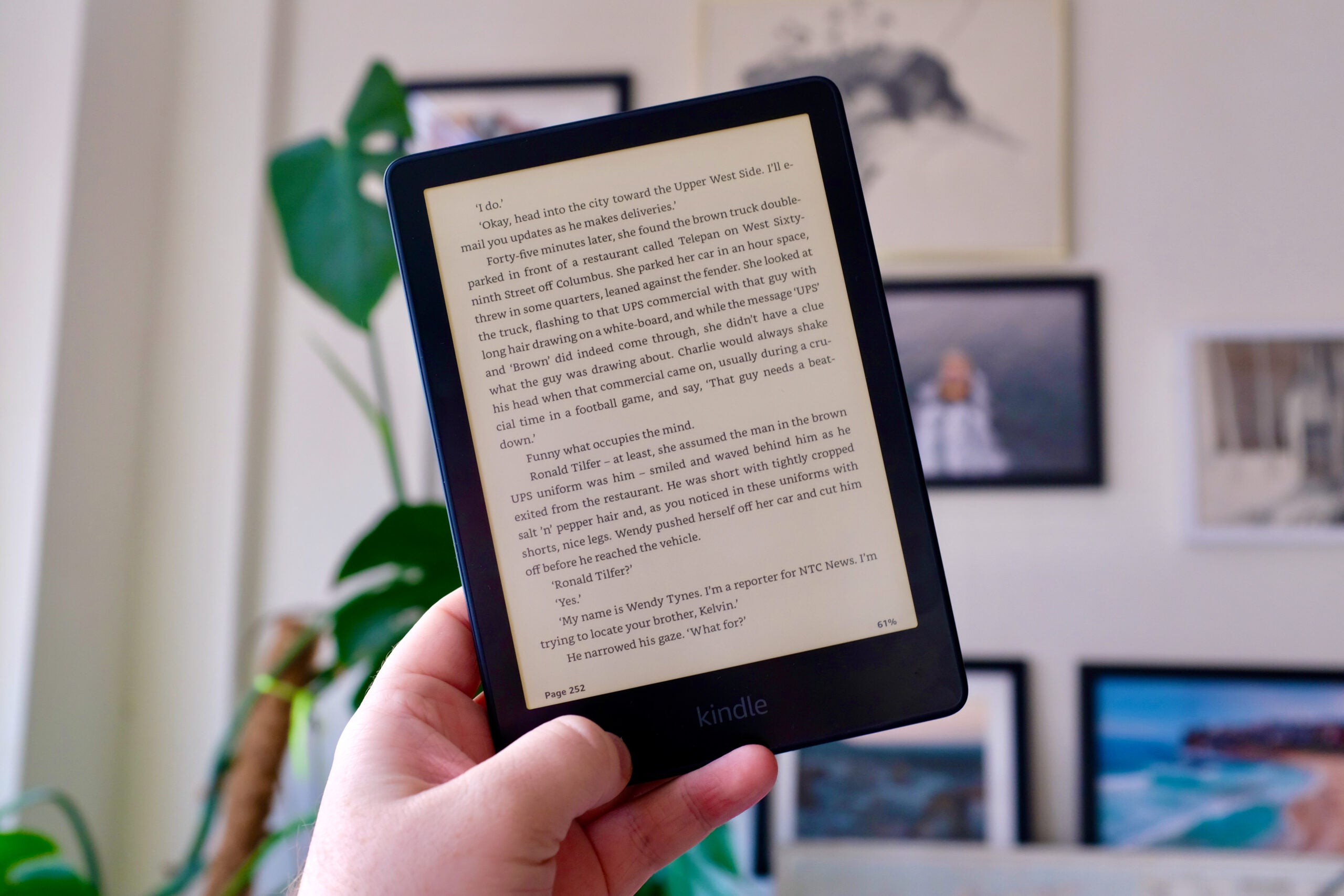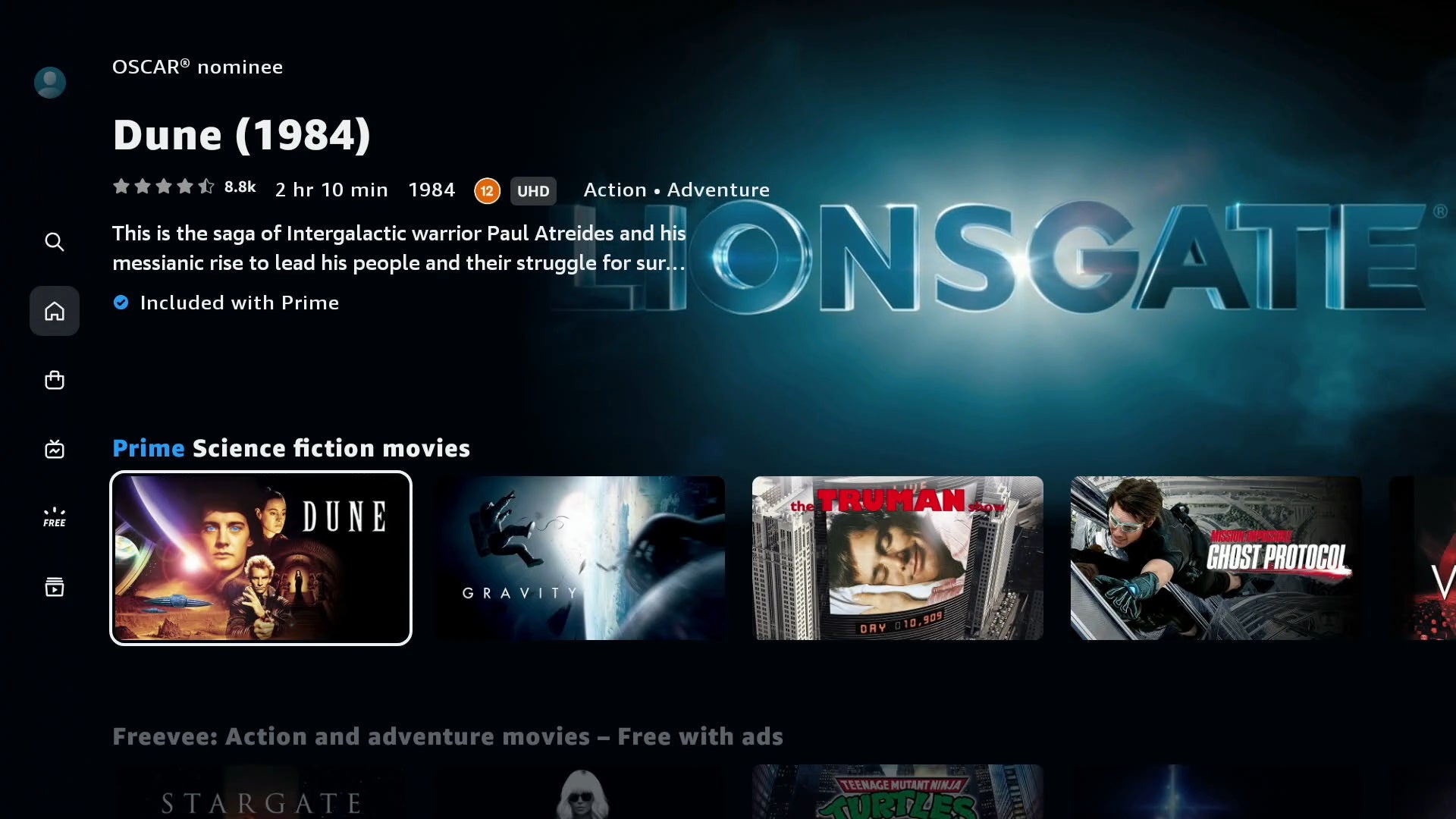Vous voulez créer une bobine Instagram à partir d’un clip audio que vous avez vu sur l’application ? Apprenez à télécharger l’audio Instagram Reel pour l’enregistrer et le réutiliser plus tard.
La prochaine fois que vous parcourrez Instagram Reels à la recherche d’inspiration pour votre propre contenu vidéo, que faites-vous si vous tombez sur un audio que vous aimez et que vous souhaitez réutiliser ?
Il existe plusieurs façons d’enregistrer ou de télécharger des clips audio Instagram Reels pour les réutiliser plus tard. Tout au long de cet article, nous allons parcourir cinq astuces infaillibles pour télécharger ou enregistrer vos clips audio préférés pour plus tard.
Pouvez-vous télécharger de l’audio à partir d’Instagram Reels ?
La réponse courte? Oui.
La réponse longue est que vous devez utiliser des outils externes pour le faire – Instagram lui-même ne prend pas en charge la capacité de télécharger de l’audio directement à partir d’une bobine Instagram.
Cependant, le processus en lui-même est encore assez facile. Vous pouvez soit télécharger l’audio d’Instagram et l’enregistrer sur votre appareil, soit enregistrer l’audio sur votre compte Instagram pour le réutiliser plus tard.
Comment télécharger l’audio Instagram Reel
Si vous souhaitez télécharger un clip audio à partir d’une bobine Instagram et l’enregistrer sur votre appareil, vous pouvez le faire de quatre manières.
1. Utilisez un outil de téléchargement audio Reels tiers
Il existe un certain nombre de sites Web tiers qui peuvent vous aider à télécharger gratuitement les fichiers audio Reels à partir du lien vidéo. Quelques-uns d’entre eux incluent:
Voici les étapes à suivre, peu importe l’outil que vous choisissez.
1. Choisissez l’audio Reel que vous souhaitez télécharger. Il peut s’agir d’une chanson entraînante qui, selon vous, pourrait convenir à l’une de vos vidéos ou d’un clip audio tendance que vous souhaitez utiliser pour un contenu futur.
En voici un que nous avons choisi de Visme, en utilisant la compilation « wow » d’Owen Wilson.
2. Appuyez sur le Partager icône sur le côté droit. Il ressemble à un avion en papier.
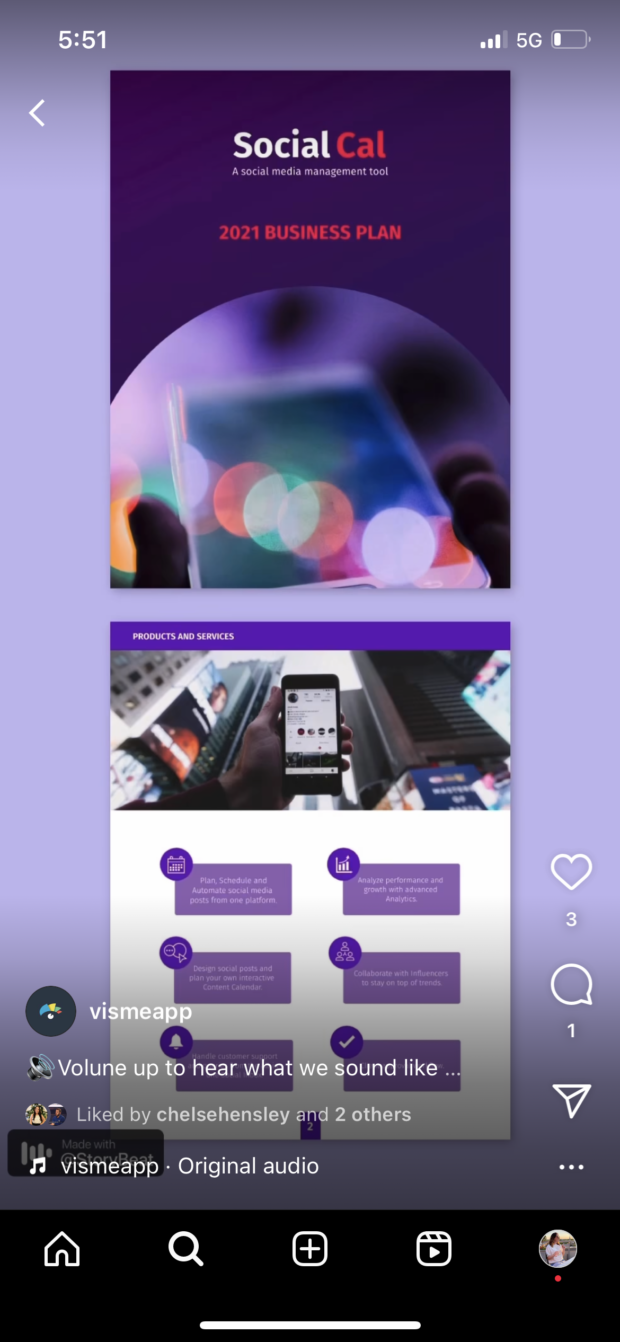
3. Clique le Copier le lien option en bas de l’écran contextuel.
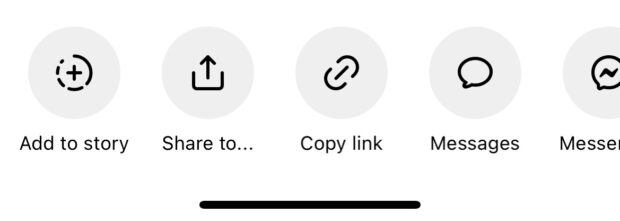
Ou, si vous le faites sur le bureau, ouvrez simplement la bobine et copiez l’URL dans la zone du navigateur. De plus, si vous avez un iPhone et un Mac/MacBook, vous pouvez connecter les deux afin que l’URL que vous avez copiée depuis votre téléphone puisse être facilement collée sur votre ordinateur.
4. Collez le lien dans votre outil de téléchargement audio Instagram Reel de votre choix. Nous allons utiliser Reel Saver, mais ils fonctionnent tous à peu près de la même manière.
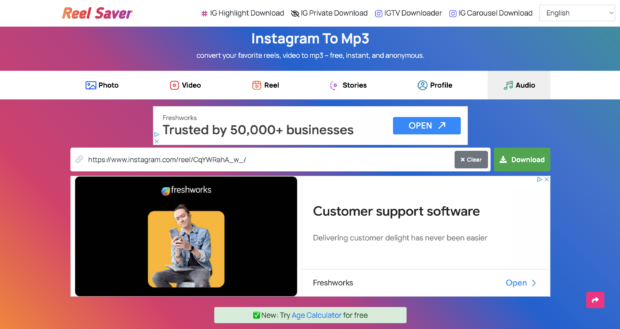
5. Clique le Télécharger bouton pour extraire le fichier audio de la bobine. Avec Reel Saver, vous aurez la possibilité de lire le fichier audio avant de cliquer sur le Télécharger 1 bouton.
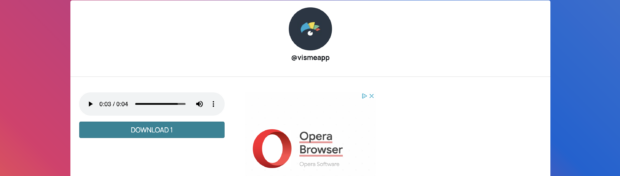
Vous aurez maintenant le clip audio téléchargé sur votre appareil.
Avec Reel Saver, il est téléchargé sous forme de fichier M4A. D’autres outils proposent le téléchargement au format MP3. Assurez-vous de choisir le bon outil en fonction de vos besoins.
2. Utilisez un convertisseur vidéo en MP3
Il existe plusieurs outils de conversion vidéo-MP3 que vous pouvez également utiliser pour cette méthode :
Il existe également des applications iPhone et Android que vous pouvez télécharger et terminer le processus complet sur votre téléphone.
Pour télécharger l’audio Instagram Reels avec cette méthode, procédez comme suit.
1. Choisissez la bobine Instagram que vous souhaitez télécharger. Nous allons utiliser cet exemple de notre propre Instagram qui utilise un clip audio tendance :
2. Téléchargez la bobine sur votre appareil. Pour ce faire, vous suivrez les mêmes étapes que la dernière fois : appuyez sur l’avion en papier Partager icône sur le côté droit. Mais cette fois, tu vas taper Ajouter à l’histoire.
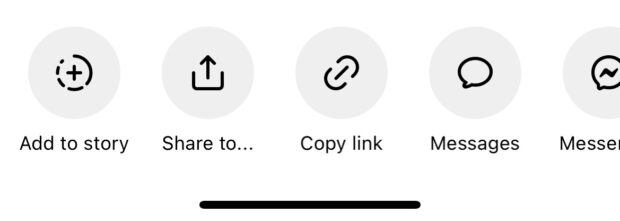
3. Enregistrez l’histoire sur votre téléphone. Appuyez sur l’icône avec les trois points, puis cliquez sur le Sauvegarder possibilité de télécharger la vidéo sur votre appareil.
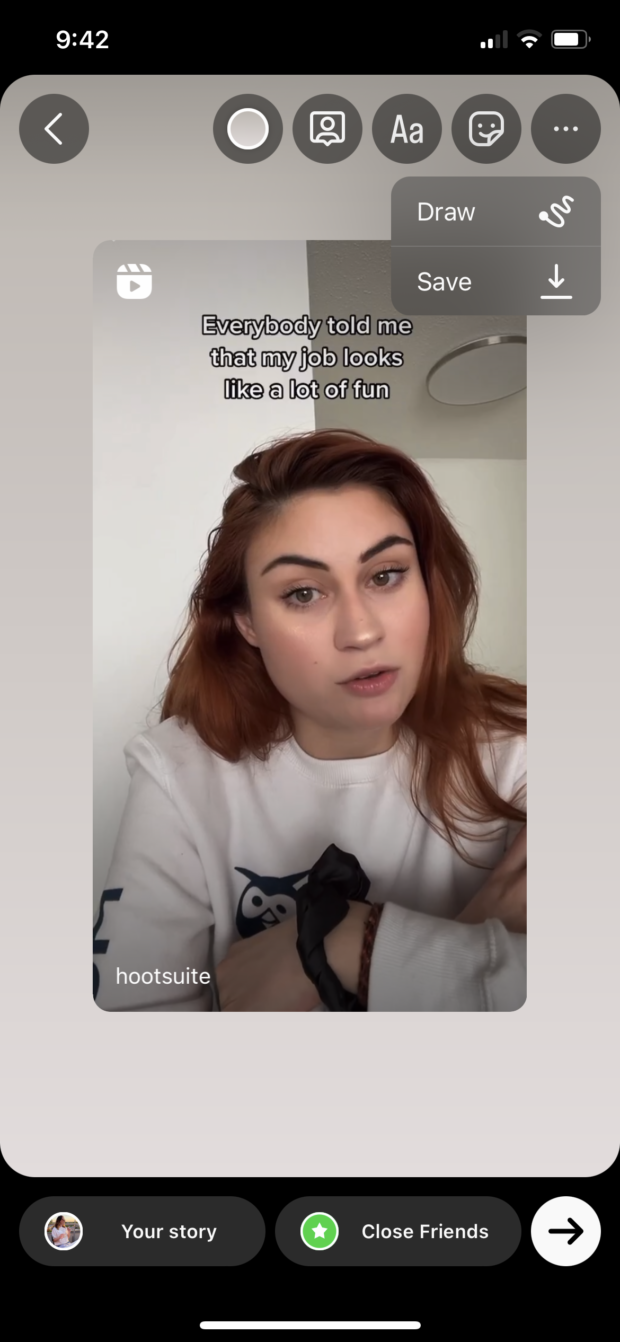
4. Convertissez la vidéo en un fichier audio MP3. Vous pouvez soit envoyer le fichier vidéo sur votre ordinateur, soit télécharger une application sur votre téléphone pour effectuer la conversion.
Nous avons AirDropped la vidéo enregistrée sur notre appareil pour utiliser l’outil de conversion FreeConvert.com. Choisissez votre fichier ou faites-le glisser sur le Choisir des fichiers section.
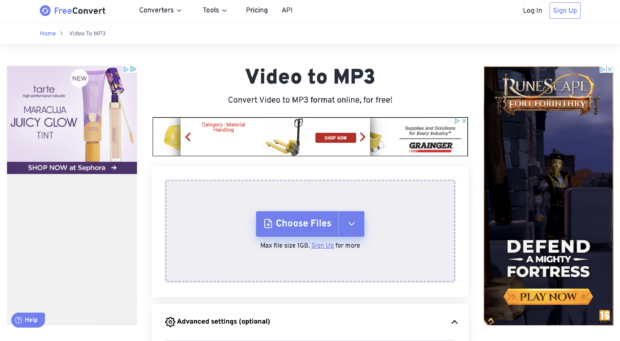
Puis clique Convertir pour convertir le fichier (ou les fichiers si vous en convertissez plusieurs à la fois) en un fichier audio MP3.
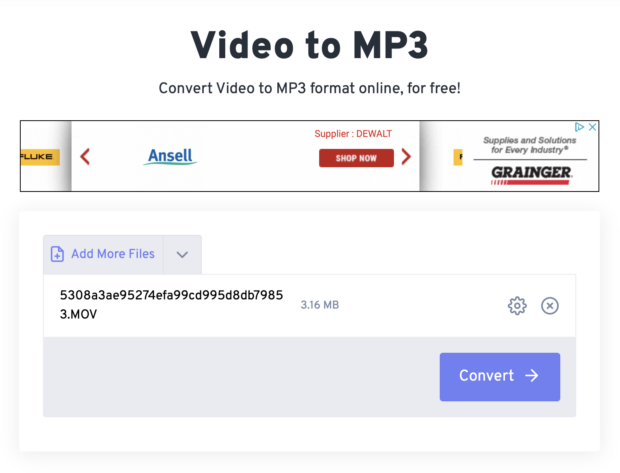
Vous pourrez ensuite cliquer Télécharger à côté de votre fichier nouvellement converti.
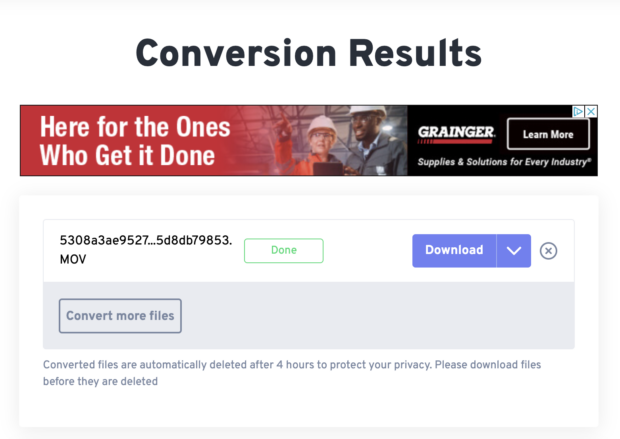
Vous aurez maintenant le fichier MP3 que vous pouvez ajouter à une vidéo dans votre outil de montage vidéo préféré.
3. Changez l’extension du fichier
Cette méthode peut être effectuée sur un smartphone Android ou sur un ordinateur. Vous changerez essentiellement l’extension de fichier à la fin du fichier d’une extension vidéo à une extension audio. Cela modifie le format du fichier, le convertissant en un fichier audio.
Suivez ces étapes pour effectuer cette action à partir de votre appareil Android.
1. Téléchargez la bobine sur votre smartphone en suivant les mêmes étapes que celles décrites dans la dernière méthode – en appuyant pour l’ajouter à votre histoire, puis en l’enregistrant à partir de là.
2. Accédez au fichier de votre smartphone. Ceux-ci seront dans l’application Files by Google sur votre appareil Android.
3. Appui long sur la vidéo pour la sélectionner et accéder à des paramètres supplémentaires. Appuyez sur l’icône avec les trois points étiquetés Plus.
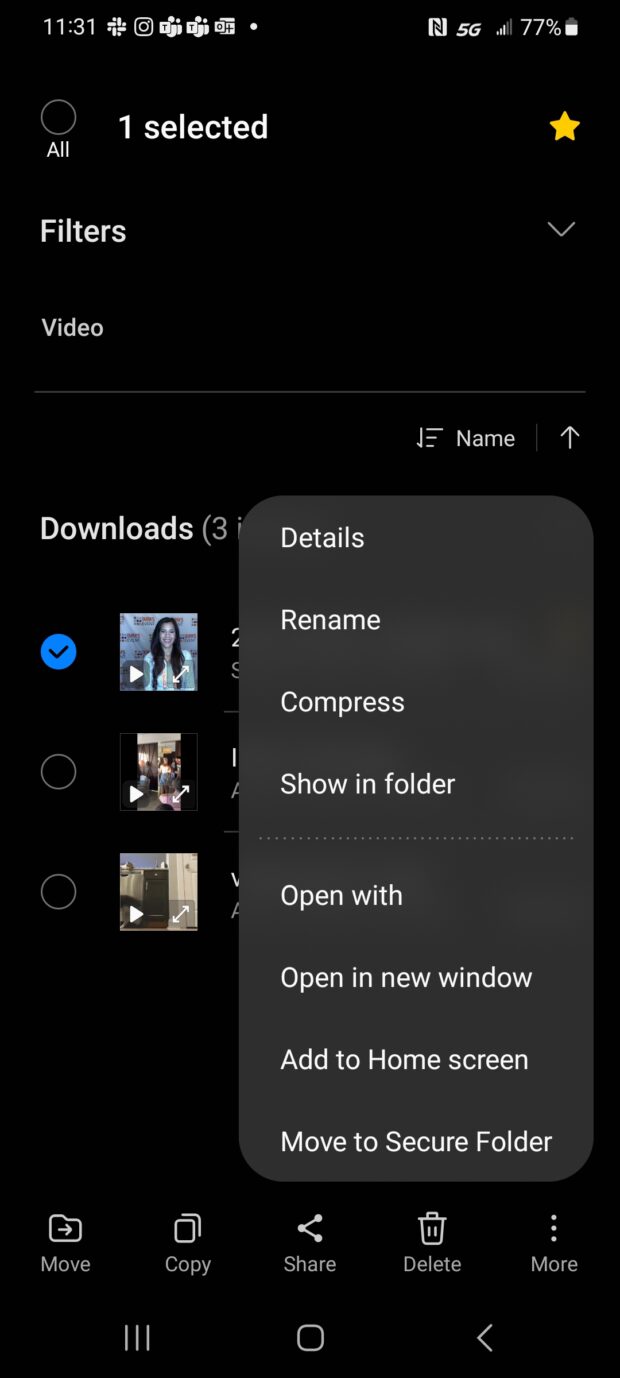
4. Robinet Renommer dans le menu contextuel. Supprimez ensuite l’extension « MP4 » et remplacez-la par « MP3 ».
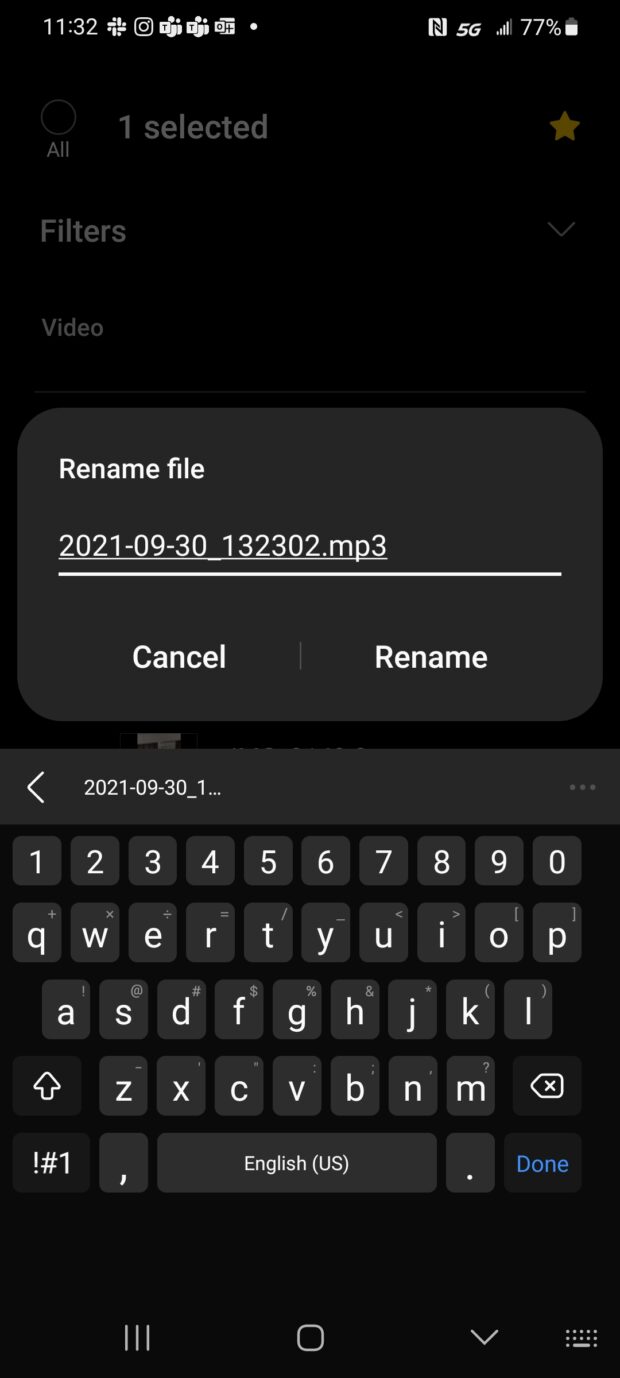
Vous aurez alors un fichier audio sur votre téléphone que vous pourrez utiliser pour l’ajouter à vos bobines Instagram et à d’autres vidéos.
Pour ce faire sur votre bureau, procédez comme suit.
1. Téléchargez la vidéo à l’aide d’un outil sur votre ordinateur ou envoyez-la de votre téléphone vers votre ordinateur.
2. Ouvrez votre Finder pour accéder à la vidéo nouvellement téléchargée. Faites un clic droit sur le fichier et cliquez sur Renommer dans le menu déroulant.
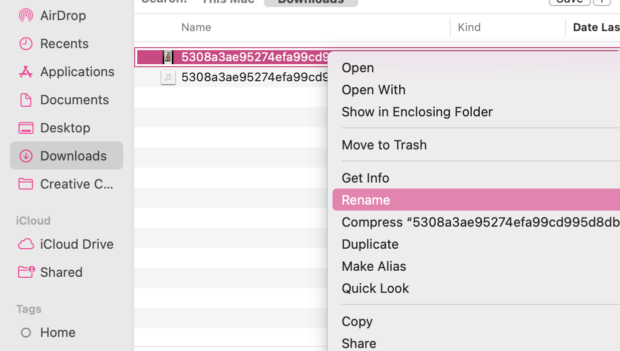
3. Supprimez l’extension de fichier « MP4 » ou « MOV » et remplacez-la par « MP3 ». Le fichier sera converti en fichier audio.

Bien que ces captures d’écran aient été prises sur un MacBook, le processus est le même sur un PC. Ouvrez simplement votre gestionnaire de fichiers, recherchez la bobine Instagram et renommez-la pour modifier l’extension de fichier.
4. Utilisez l’éditeur vidéo VlogNow
Vous pouvez également utiliser l’application VlogNow ou VN Video Editor sur votre téléphone. Avec cet outil, vous pouvez immédiatement ajouter l’audio d’une bobine Instagram à votre propre vidéo. Téléchargez l’application pour soit iPhone ou Android pour commencer, suivez les étapes ci-dessous.
1. Téléchargez la bobine Instagram en suivant la méthode que nous vous avons montrée précédemment.
2. Enregistrez la vidéo que vous souhaitez publier sur vos propres bobines. Ensuite, ouvrez l’application VN Video Editor et appuyez sur le + icône dans le coin inférieur droit. Appuyez sur le Nouveau projet bouton pour ouvrir votre vidéo à partir de votre pellicule.
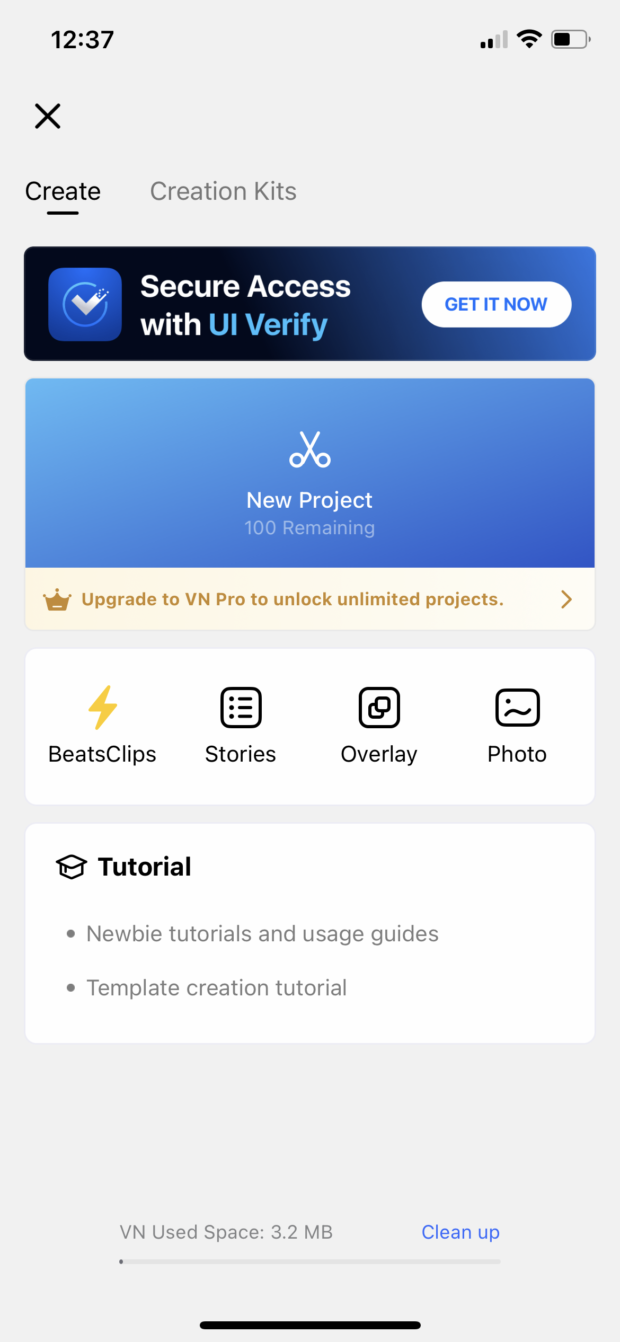
3. Une fois que vous avez ouvert votre vidéo dans l’application, appuyez sur le Appuyez pour ajouter de la musique ligne sous l’éditeur de chronologie.
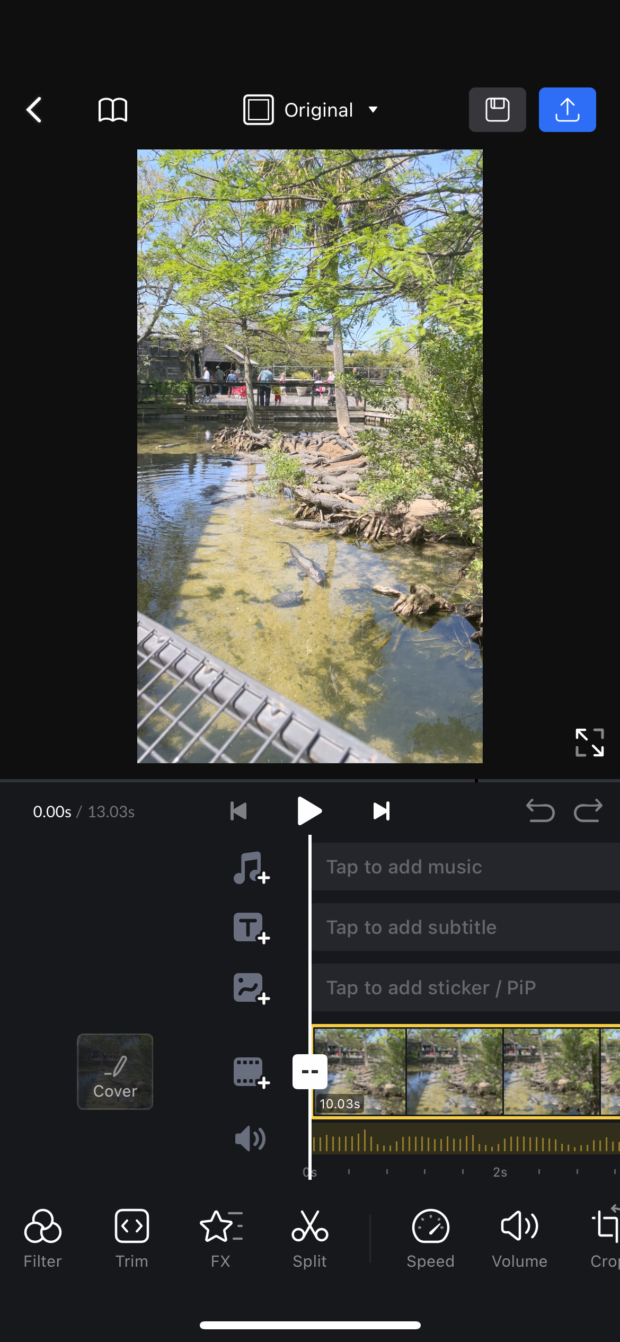
4. Robinet Musique sous le Insérer popup qui apparaît, puis allez à la Ma musique languette.
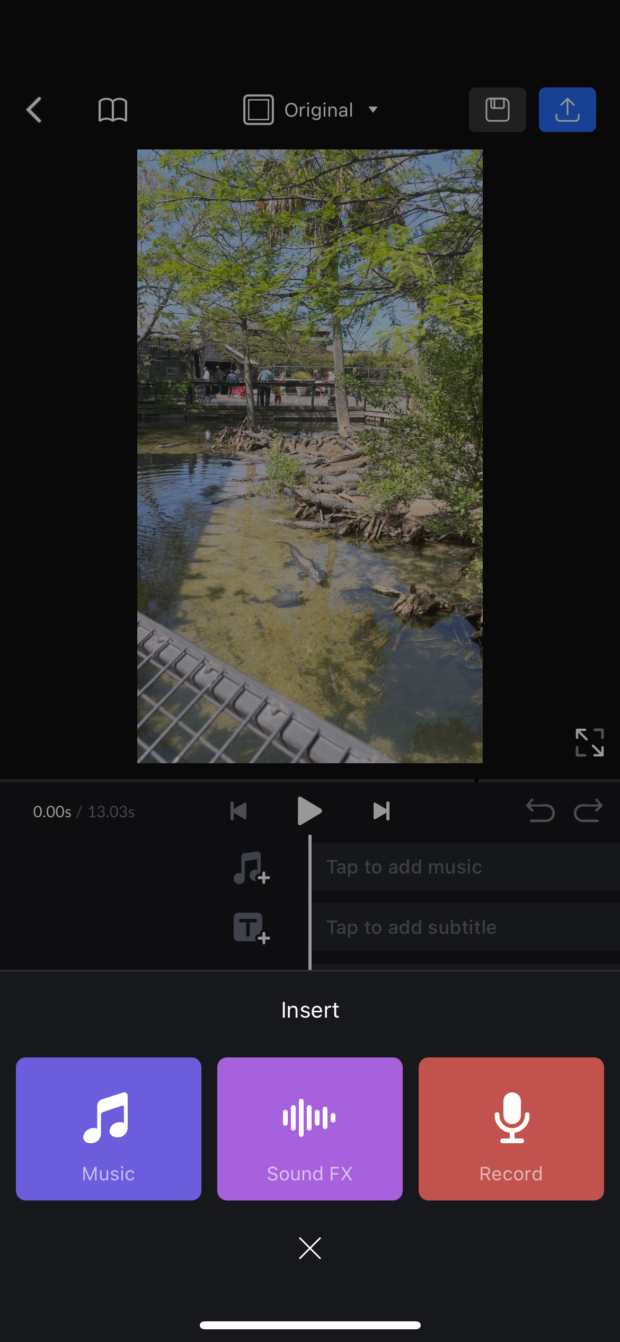
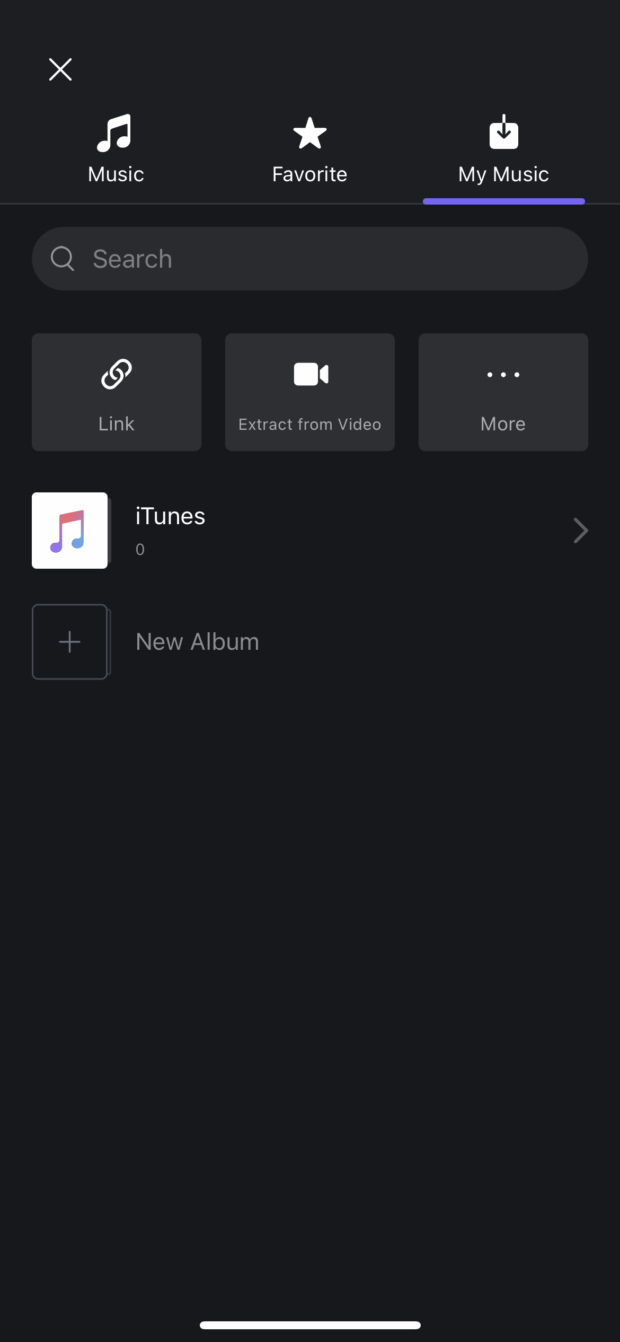
5. Appuyez sur le Extrait de la vidéo , puis sélectionnez la bobine Instagram que vous avez téléchargée à partir des vidéos de votre pellicule. Ajoutez-le à un album, ouvrez l’album et appuyez sur Utiliser à côté du fichier audio nouvellement importé.
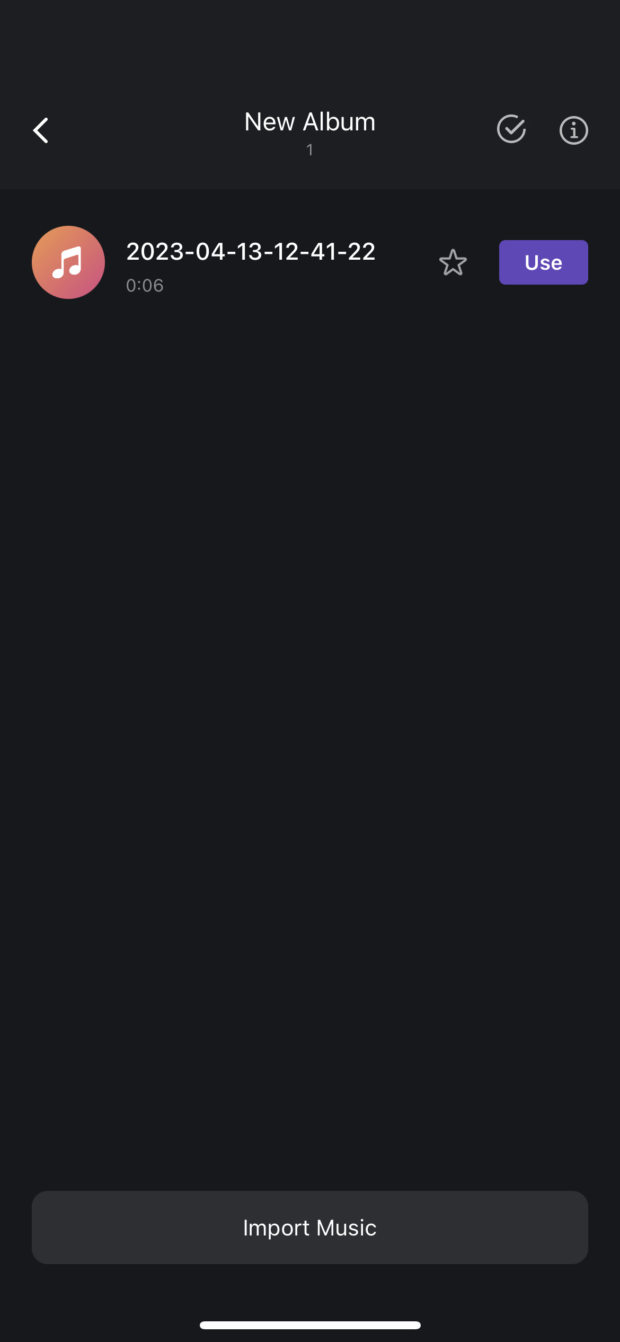
Vous pouvez ensuite enregistrer votre nouvelle vidéo et la préparer à être téléchargée sur Instagram Reels !
Comment enregistrer l’audio Instagram Reels pour l’utiliser plus tard
Toutes les méthodes ci-dessus impliquent le téléchargement ou l’extraction de l’audio sur un appareil pour ensuite l’ajouter à une vidéo. Cependant, vous pouvez également effectuer toutes ces tâches directement dans l’application Instagram.
Suivez ces étapes pour gérer l’ensemble de votre création vidéo directement dans Instagram.
1. Trouvez l’audio Instagram Reel que vous souhaitez réutiliser dans votre propre vidéo. Dans cet exemple, nous allons utiliser ce clip audio de Casper :
2. Appuyez sur le nom de l’audio en bas de l’écran, puis appuyez sur le Sauvegarder icône dans le coin supérieur droit – il ressemble à un drapeau / signet. Il passera d’un contour noir et d’un aperçu blanc à entièrement noir lorsque vous aurez enregistré avec succès l’audio.

N’oubliez pas que vous pouvez également appuyer sur Utiliser le son si votre vidéo est déjà prête ou si vous êtes prêt à enregistrer. L’enregistrer le garde en sécurité pour plus tard afin que vous puissiez facilement y revenir.
3. Accédez à votre dossier enregistré sur Instagram. Vous pouvez y accéder en appuyant sur votre profil, en appuyant sur le menu hamburgers (trois lignes parallèles), puis en appuyant sur Enregistré. Vous aurez un dossier pour « Tous les messages » et un dossier séparé pour « Audio ».
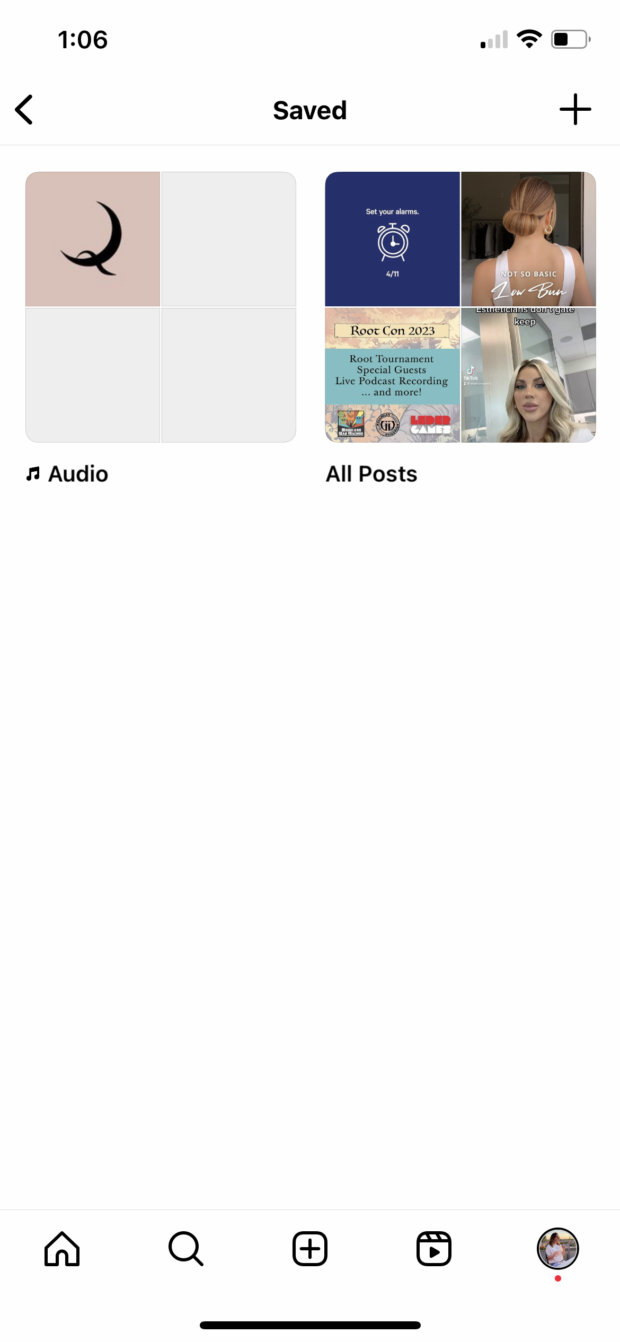
4. Ouvrez le dossier « Audio », puis appuyez sur le fichier audio pour l’ouvrir. À partir de là, vous pouvez appuyer sur Utiliser le son lorsque vous êtes prêt à créer votre vidéo.
L’utilisation de cette méthode est idéale lorsque vous faites beaucoup de brainstorming pour votre stratégie Instagram Reels et que vous souhaitez enregistrer plusieurs fichiers audio à utiliser plus tard.
Commencez à développer votre présence sur Instagram avec Themelocal. Planifiez et publiez des publications directement sur Instagram, engagez votre public, mesurez les performances et exécutez tous vos autres profils de médias sociaux, le tout à partir d’un simple tableau de bord. Essayez-le gratuitement aujourd’hui.